按 Ctrl + Shift + Esc 打开任务管理器要说 Windows 系统的最具代表性的功能 , 当属开始菜单和任务管理器 。
在 Windows 上 , 任务管理器是一个很高级的功能 , 让用户可以启动或停止程序 , 查看系统资源占用情况 , 以及开机自启的软件和服务等 。
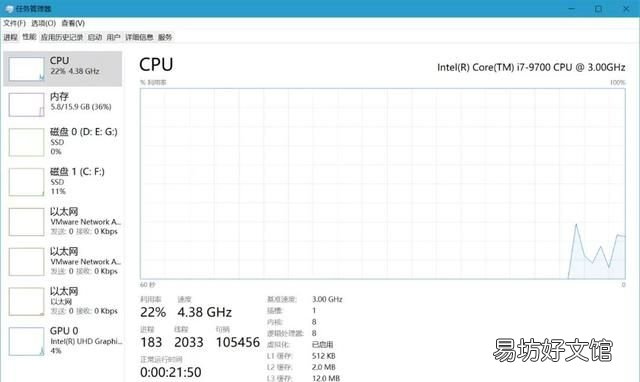
文章插图
可以说 , 任务管理器是Windows 的总控制台 。
因此 , 一些流氓软件或病毒 , 它们干坏事前的第一件事就是 , 让用户无法使用任务管理器 。如果你的任务管理器突然打不开 , 或者你希望让任务管理器打不开 , 这篇文章会帮助你 。
01 组策略编辑器
Windows 家庭版用户安装组策略的方法在文末 。按 Win+R 打开运行 , 输入 gpedit.msc 并按 Enter 打开组策略编辑器;
依次找到:
用户配置 – 管理模板 – 系统– Ctrl + Alt + Del 选项 – 删除“任务管理器”双击「删除任务管理器」 , 将其改为「未配置」 , 并保存 。这样应该就能打开任务管理器了 。
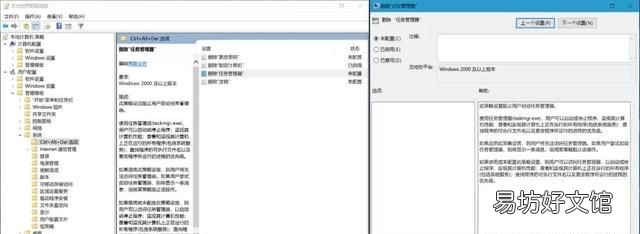
文章插图
如果你希望禁止打开任务管理器 , 则将其改为「已启用」 。
02注册表编辑器
如果你发现组策略就是「未配置」 , 但任务管理器依旧打不开 , 则可能是注册表被修改了 。按 Win+R 打开运行 , 输入 regedit 并按 Enter 打开 并按注册表编辑器;
定位到
HKEY_CURRENT_USER\SOFTWARE\Microsoft\Windows\CurrentVersion\Policies\System可直接复制跳转 。
双击 System 右侧的 DisableTaskMgr , 将值从 1 改为 0 , 然后重启电脑即可 。
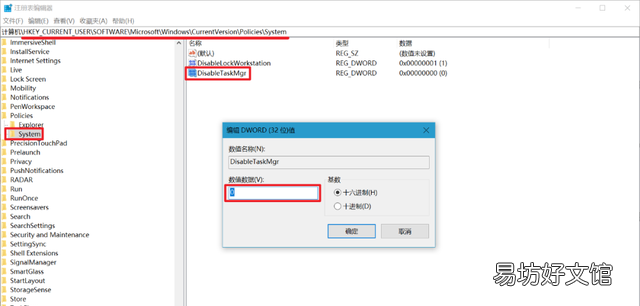
文章插图
03 家庭版安装组策略
Windows 10 家庭版不提供组策略 , 但我们可以手动安装 。
在桌面新建一个 文本文档.txt , 将以下内容复制其中:
@echo offpushd "%~dp0"dir /b C:\Windows\servicing\Packages\Microsoft-Windows-GroupPolicy-ClientExtensions-Package~3*.mum >List.txtdir /b C:\Windows\servicing\Packages\Microsoft-Windows-GroupPolicy-ClientTools-Package~3*.mum >>List.txtfor /f %%i in ('findstr /i . List.txt 2^>nul') do dism /online /norestart /add-package:"C:\Windows\servicing\Packages\%%i"pause
保存后将 .txt 改为 .cmd 并右键管理员身份运行 , 系统会自动安装组策略 , 安装完毕后重启就能使用组策略了 。
【任务管理器消失了怎么办】你学会了吗~
推荐阅读
- 建设社会主义精神文明的根本任务
- 古代足球为什么到明清朝就消失了
- 铁路调度工作的基本任务是什么
- 建设工程监理的任务是什么
- 掌握三大指标轻松完成任务 kpi考核三大指标内容是什么
- 前厅部的首要功能是,前厅部的首要任务是什么
- 电脑任务栏怎么样找,win10任务栏不见了怎么弄出来
- 巫师3角色加点怎么加,巫师3魔法之灯任务出口
- 王者荣耀梦境修炼金牌任务怎么完成 金牌攻略送给你
- 世界任务全能金刚防御系统怎么做





